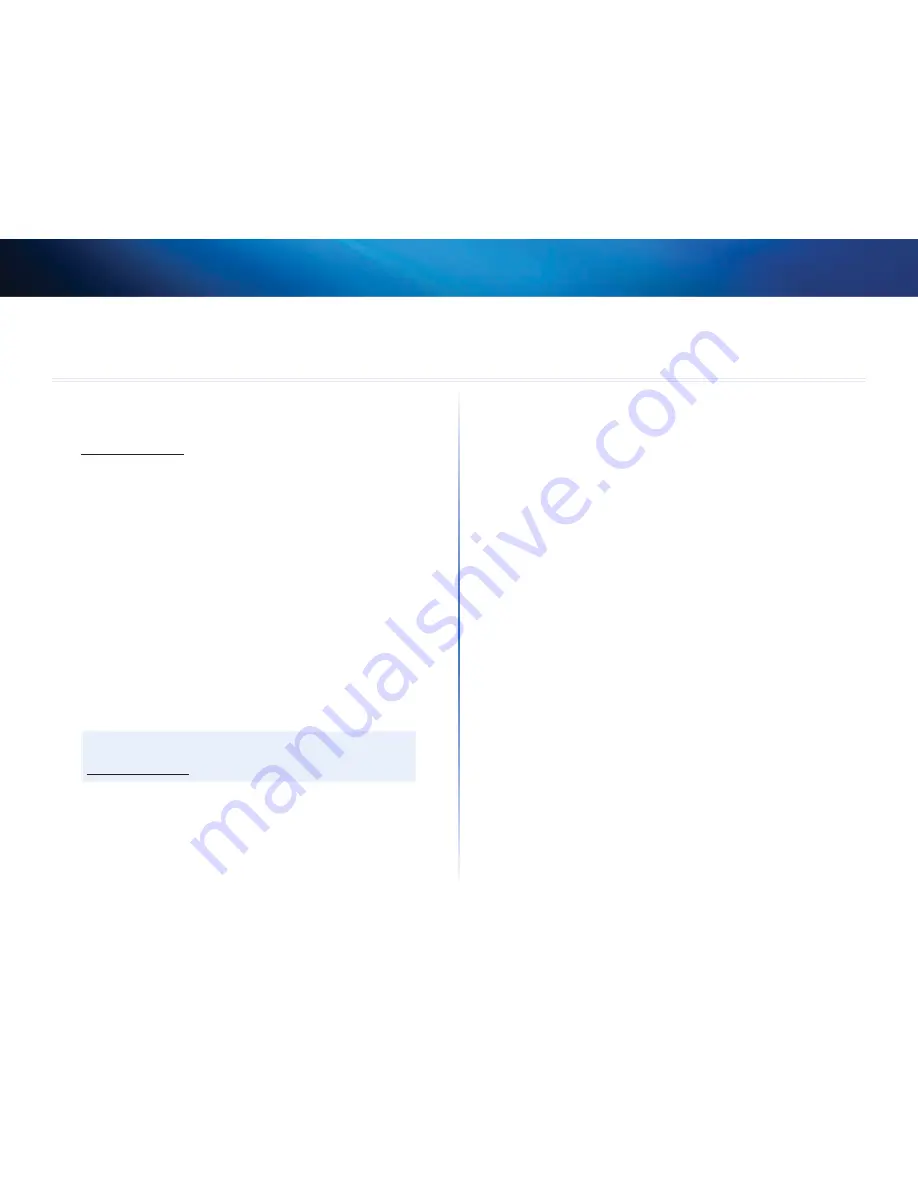
3
Opsætning af din E-serie-router
Linksys E-serien
Her finder du mere hjælp
Ud over denne brugervejledning kan du finde hjælp disse steder:
•
Linksys.com/support
(dokumentation, downloads, ofte stillede spørgsmål,
teknisk support, livechat, fora)
•
Opsætnings-cd (fejlfindingsvejledning, noter om jura og lovgivning)
•
Hjælp til Cisco Connect (kør Cisco Connect, og klik på Learn More (Læs mere),
hvor det er muligt)
•
Kontekstfølsom hjælp i det browserbaserede hjælpeprogram (åbn
hjælpeprogrammet, og klik på
Help
(Hjælp) i højre kolonne)
Sådan konfigurerer du din router
Den nemmeste og hurtigste måde at konfigurere routeren på er at køre
opsætningssoftwaren til Cisco Connect
Sådan startes Cisco Connect
Når du kører opsætnings-cd'en, bliver Cisco Connect (routerens opsætningssoftware)
automatisk installeret på computeren Derefter kan du bruge Cisco Connect til at
administrere routeren
BEmæRk:
Hvis du mister opsætnings-cd'en, kan du downloade softwaren fra
Linksys.com/support
Sådan starter du Cisco Connect første gang:
1.
Læg cd'en i cd- eller dvd-drevet
2.
Klik på
Set up your Linksys Router
(Konfigurer din Linksys-router)
Hvis du ikke får vist dette:
•
Windows: Klik på
Start
,
Computer
, og dobbeltklik på
cd
-drevet og
Opsætning
-ikonet
•
Mac: Dobbeltklik på
cd
-ikonet på skrivebordet, og dobbeltklik på
Opsætning
-ikonet
3.
Følg vejledningen på skærmen for at fuldføre opsætningen af routeren
Bruge Cisco Connect til at administrere routeren
Når routeren er blevet sat op, og Cisco Connect er blevet installeret, kan du bruge
Cisco Connect til at administrere mange af routerens indstillinger, f eks :
•
Forbinde enheder til netværket
•
Teste din internetforbindelses hastighed
•
Konfigurere forældrekontrol
•
Oprette gæstekonti
•
Ændre routerens navn og adgangskode
Sådan opsætter du din router manuelt
Når du har sat routeren op med opsætningssoftwaren (findes på cd'en), er routeren
klar til brug Hvis du vil ændre de avancerede indstillinger, eller hvis softwaren ikke
kører, skal du bruge routerens browserbaserede hjælpeprogram Du kan få adgang
til hjælpeprogrammet med en webbrowser på en computer, der er tilsluttet
routeren Se ”Sådan åbnes det browserbaserede hjælpeprogram” på side 4 for at få
yderligere oplysninger om hjælpeprogrammet
Opsætning af din E-serie-router
Summary of Contents for E-Series
Page 1: ...E Series ...
Page 25: ...E Series ...
Page 49: ...E Series ...
Page 73: ...E Series ...
Page 97: ...Řada E ...
Page 121: ...E Serie ...
Page 145: ...E serie ...
Page 169: ...Serie E ...
Page 193: ...Serie E ...
Page 217: ...E sarja ...
Page 241: ...Série E ...
Page 265: ...Série E ...
Page 289: ...Σειρά Ε ...
Page 313: ...E sorozatú ...
Page 337: ...E Series ...
Page 361: ...E Series ...
Page 385: ...E serie ...
Page 409: ...E serien ...
Page 433: ...E Series ...
Page 457: ...Série E ...
Page 481: ...Seria E ...
Page 505: ...E Series ...
Page 529: ...E serien ...
Page 553: ...Serija E ...
Page 577: ...E Series ...
Page 601: ...E Series ...
Page 625: ...серії E ...
Page 649: ...E Series ...
















































